非常非常个人向的软件清单,我会表达自己对于一些软件的看法,如果和您的看法不一致,大家求同存异。
为什么强调个人向呢,主要是因为自己对于一些东西可能存在偏执,我对于大而全的软件一向兴趣泛泛,比如vim和emacs,大学的时候我就和朋友做过讨论,发现谁也说服不了谁,我还是喜欢用vim,他则是鉴定的emacs党。另外我比较喜欢GUI的东西,比如git,我喜欢看界面而非用命令行。
typora
感觉是mac上最好用的markdown编辑器,喜欢它的原因基本是如下三点:
-
一来是所见即所得的模式,从感官上让人很舒服,尤其是表格、代码框和图片,能不见到那一大堆纯文本真的舒坦。我之前用过macdown是左右分栏的,不是很舒服
-
二来是比较简单的界面,既得益于markdown(不需要各种按钮)的语法,也来源于其功能的单一性(与之形成对比的是基于类似vscode这样的编辑器+插件实现的markdown写作,或者一些IDE自带的markdown渲染功能)
-
最后是机器快速的启动速度,应该是原生app,而非electron或者react native等手段(比如marktext)
最近貌似强制收费了,思来想去,还是付费了
序号
我喜欢在markdown里从二级标题开始记录序号,可以通过配置css自动做到这一点,参考https://support.typora.io/Auto-Numbering/
简单来说,通过【偏好设置>外观>打开主题文件夹】来到主题文件,编辑[theme].css(比如github.css),将下面这段贴到最后(我自己喜欢从二级标题开始,所以对参考链接里的内容做了一点点修改)
1
2
3
4
5
6
7
8
9
10
11
12
13
14
15
16
17
18
19
20
21
22
23
24
25
26
27
28
29
30
31
32
33
34
35
36
37
38
39
40
41
42
43
44
45
46
47
48
49
50
51
52
53
54
55
56
57
58
59
60
61
62
63
64
65
66
67
68
69
70
71
72
73
74
75
/** initialize css counter */
#write {
counter-reset: h2
}
h2 {
counter-reset: h3
}
h3 {
counter-reset: h4
}
h4 {
counter-reset: h5
}
h5 {
counter-reset: h6
}
/** put counter result into headings */
#write h2:before {
counter-increment: h2;
content: counter(h2) ". "
}
#write h3:before,
h3.md-focus.md-heading:before /** override the default style for focused headings */ {
counter-increment: h3;
content: counter(h2) "." counter(h3) ". "
}
#write h4:before,
h4.md-focus.md-heading:before {
counter-increment: h4;
content: counter(h2) "." counter(h3) "." counter(h4) ". "
}
#write h5:before,
h5.md-focus.md-heading:before {
counter-increment: h5;
content: counter(h2) "." counter(h3) "." counter(h4) "." counter(h5) ". "
}
#write h6:before,
h6.md-focus.md-heading:before {
counter-increment: h6;
content: counter(h2) "." counter(h3) "." counter(h4) "." counter(h5) "." counter(h6) ". "
}
/** override the default style for focused headings */
#write>h3.md-focus:before,
#write>h4.md-focus:before,
#write>h5.md-focus:before,
#write>h6.md-focus:before,
h3.md-focus:before,
h4.md-focus:before,
h5.md-focus:before,
h6.md-focus:before {
color: inherit;
border: inherit;
border-radius: inherit;
position: inherit;
left:initial;
float: none;
top:initial;
font-size: inherit;
padding-left: inherit;
padding-right: inherit;
vertical-align: inherit;
font-weight: inherit;
line-height: inherit;
}
格式化功能
Typora有一个衍生的功能,就是可以对markdown进行格式化,最典型的是对表格的格式化。我们可以直接将表格贴进去,然后直接再复制,粘贴到其他地方,就会发现已经格式化完毕了。
例如,我们非格式化的表格长这样
1
2
3
4
5
| Tables | A1 | A2 |
|----------|-------------|------|
| B1 | aaaaaaaaaaaaaaaaaaaa | 1600 |
| B 2 | bb | $12 |
| ddddddddddddB 3 | cccccccccccccccccc | 1 |
粘贴进去再复制出来,结果是:
1
2
3
4
5
| Tables | A1 | A2 |
| --------------- | -------------------- | ---- |
| B1 | aaaaaaaaaaaaaaaaaaaa | 1600 |
| B 2 | bb | $12 |
| ddddddddddddB 3 | cccccccccccccccccc | 1 |
代码块和中文输入法
中文输入法下,想要输入代码块一般而言要:
- 切换英文输入法
- 输入三个反引号```
- 回车
- 切换回原本输入法(如果需要的话)
反正我个人极其不喜欢输入法的切换,所以我利用mac的快捷短语的功能实现输入···直接转换成``` 的功能。
同样道理还可以实现两个反引号的输入。
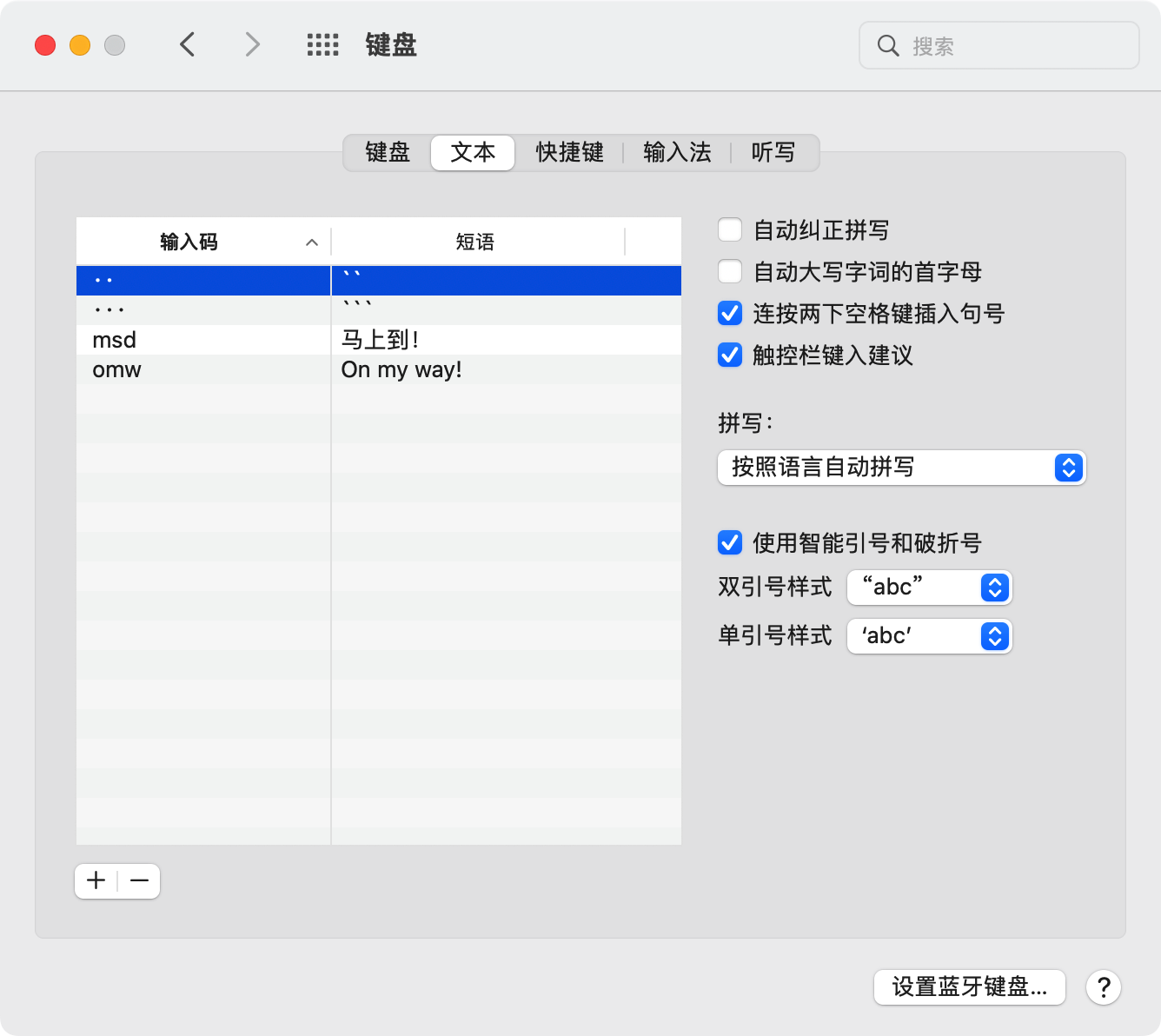
Apifox
(以下表述可能过时,毕竟很久没用过postman了)
再见Postman,我要拥抱apifox了,比较喜欢的一些点:
- 区分测试环境、正式环境
- 支持同一个接口多个test case
- 启动速度比postman快太多
jetbrains全家桶
说是全家桶,我比较熟悉的也就是PyCharm和Datagrip,尤其是PyCharm。PyCharm是面向python的IDE,从个人角度,我非常不建议使用VSCode自己配置python开发环境,原因包括:
- 繁琐:vscode毕竟是一款编辑器,额外功能需要使用插件完成,先不论插件质量如何,单是配置,就够恶心的了。当然这个主要和之前提到的个人习惯有关,我更喜欢术业有专攻的软件,不喜欢大而全的软件
- 丑:vscode的样子不符合我的审美
总之,我的基本观点就是,普通开发人员,不要折腾vscode
Pycharm2022.2.X版本貌似对ssh interpreter做了较大的改动,我还在2022.1.4,升级了几次都感觉很恶心
应用一位师兄的话:“pycharm用的远程开发策略太落后了”,不过幸亏我喜欢代码在本地,而非远端,所以目前没有啥问题
draw.io
用来画图,非常爽。本来我以为这玩意儿非常小众,知道有一次一位其他公司的合作者让我给他发架构图的原始文件,问我能不能导出成draw.io的格式,我才发现这玩意儿还是挺流行的。
draw.io之前是一个网站,但是现在又app(应该不是原生app,类似electron封装的)
SourceTree
之前提到,我比较喜欢GUI的东西,不喜欢通过命令行,对于git操作也是,或者说尤其是,毕竟git在GUI上更加直观一些。这个软件是Atlassian家开发的,就是收购BitBucket的那家,感觉很帅
值得一提的是,SourceTree的windows版使用的默认ssh是putty,而非openssh,要改变的话需要到【工具>选项>一般>SSH客户端配置】中设置
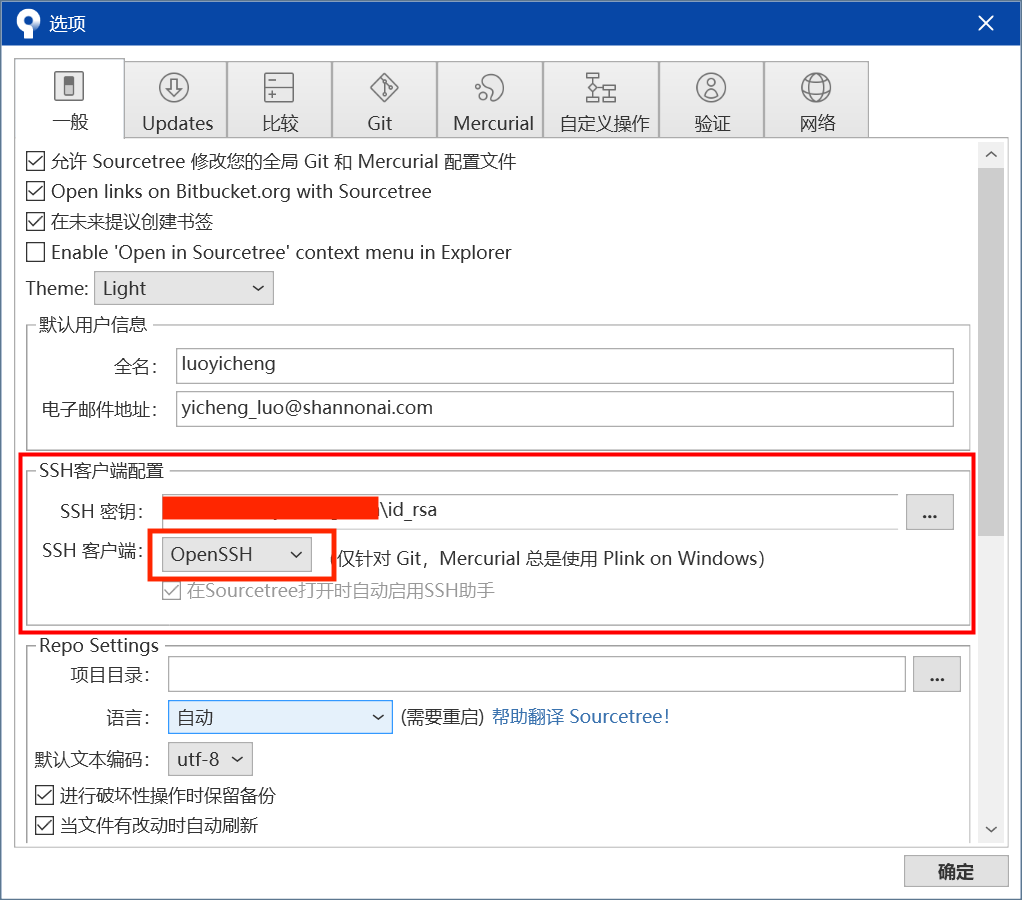
iTerm2<0.3.12
基本上算是超级知名的mac软件,然而这货在0.3.12的版本里一直有一个bug,发现bug后我就一直降级使用了,之后修复了再说。这个bug简单来说就是多行内容划线选中后拷贝文字会多一些换行符,很恶心。
Office系列
基本上就是三件套Word、Powerpoint、Excel,Excel用的略少,其他Outlook之类的不用。
虽然我对于原生软件比较喜欢(比如日历和提醒事项),但是pages和keynote还是再见吧,还是office的通用性更强一些,工作上我总不能用word写完一个文件然后发给一个用windows的同事吧,而且office真的做的不错,我印象中是萨蒂亚·纳德拉当CEO后品质迅速上升的,也可能是错觉。而且微软一向被誉为苹果最佳开发者,当时M1芯片刚出的时候微软也是很快就完成了支持,就感觉品质有保障。
MacVim
打开一些txt、log、数据文件啥的,需要一个文本编辑器,之前我用的是vscode,然而启动太慢,我又不能容忍它关闭不退出放在程序坞里占一个位置,所以vim几乎就是唯一选择了,不过好在macvim软件很棒,非常稳定,用起来很舒服。
Vim配置我也选简单的,毕竟我也不打算用来写过多代码,配置如下
1
2
3
4
5
6
7
8
9
10
11
12
13
14
15
16
17
18
19
20
21
22
23
24
25
26
27
28
29
30
31
32
33
34
35
36
37
38
39
40
41
42
43
44
45
46
47
48
49
50
51
52
syntax enable
"colorscheme monokai
colorscheme onedark
set guifont=Monaco:h18
set nu
"设置折叠,但是由于会影响秒开,所以关闭
"set foldmethod=syntax
"set foldlevel=5
"set foldenable
"nnoremap <space> za
if has("gui_macvim")
" Press Ctrl-Tab to switch between open tabs (like browser tabs) to
" the right side. Ctrl-Shift-Tab goes the other way.
noremap <C-Tab> :tabnext<CR>
noremap <C-S-Tab> :tabprev<CR>
" Switch to specific tab numbers with Command-number
noremap <D-1> :tabn 1<CR>
noremap <D-2> :tabn 2<CR>
noremap <D-3> :tabn 3<CR>
noremap <D-4> :tabn 4<CR>
noremap <D-5> :tabn 5<CR>
noremap <D-6> :tabn 6<CR>
noremap <D-7> :tabn 7<CR>
noremap <D-8> :tabn 8<CR>
noremap <D-9> :tabn 9<CR>
" Command-0 goes to the last tab
noremap <D-0> :tablast<CR>
endif
set expandtab " enter spaces when tab is pressed
set textwidth=120 " break lines when line length increases
set tabstop=4 " use 4 spaces to represent tab
set softtabstop=4
set shiftwidth=4 " number of spaces to use for auto indent
set autoindent " copy indent from current line when starting a new line
set smartindent
set smarttab
set expandtab
set number
" make backspaces more powerfull
set backspace=indent,eol,start
set ruler " show line and column number
syntax on " syntax highlighting
set showcmd " show (partial) command in status line
set showmatch
iShot
截图,工具,比微信、钉钉自带的都好不少(好吧,我也没深度用过),比较喜欢的功能点:
- 滚动截图
- 序号标注
- 截图钉住在屏幕上
最后一个功能可能没说明白,图示如下
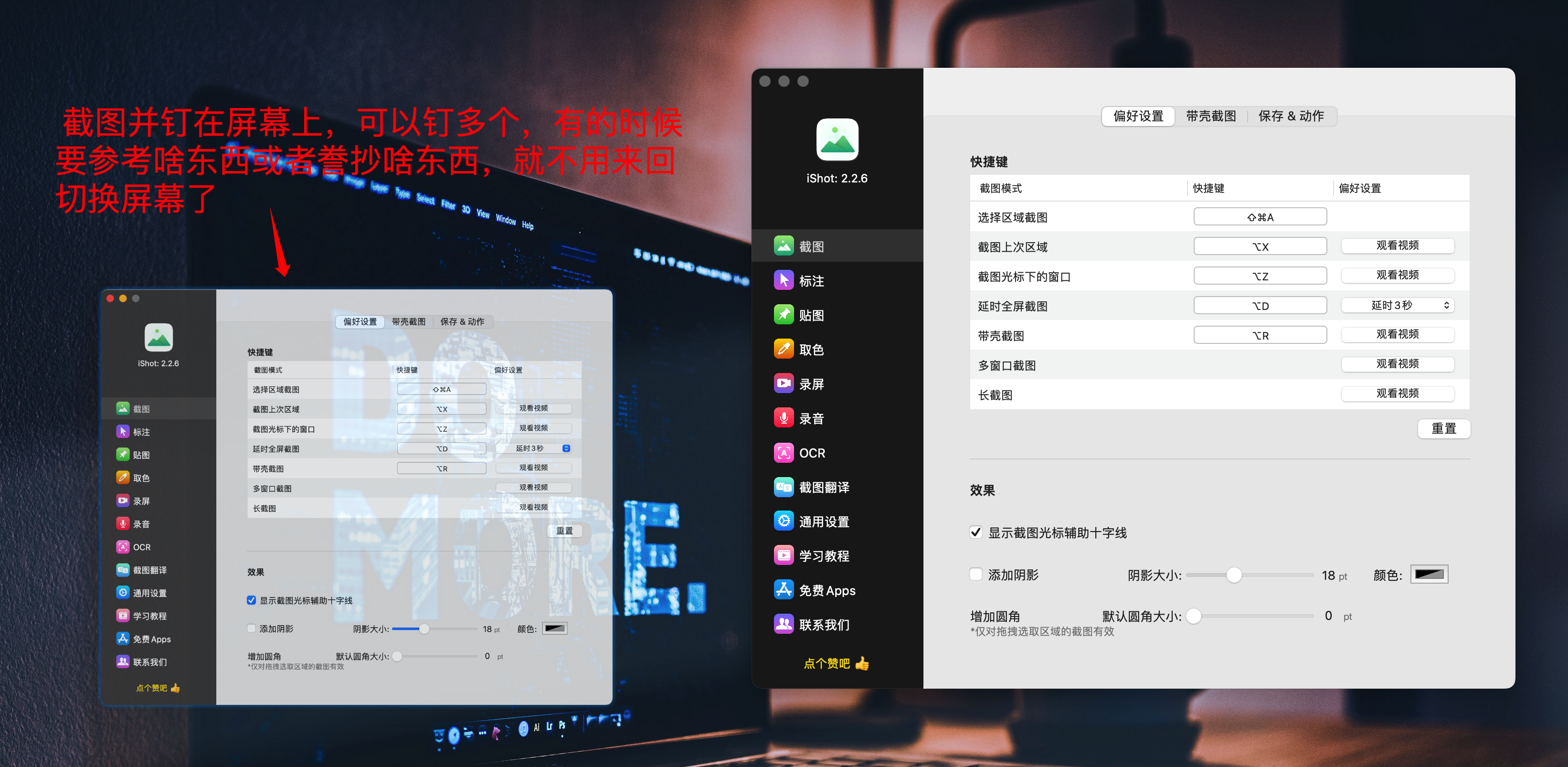
自动切换输入法
是的,app名字就叫“自动切换输入法”,极其直白……和iShot是同一家出的,这家的app有的名字很漂亮,有的就很直白(比如还有一个app叫LiuHai,就是专门美化macbook刘海的……,一度怀疑是不是两拨产品经理酷😂)。作用很简单,就是给每个app规定一个默认输入法,切换到这个app的时候自动切换输入法(产品经理:名字这不就来了吗……)。
举个例子,我在PyCharm用英文输入法写代码呢,结果钉钉有人给我发消息,我切换回钉钉,这时候需要切换输入法,但是装了这个软件后,我就啥都不用干了,默认就回到中文输入法了。回复完毕,回到PyCharm页面,又自动切换为了英文输入法。